Thông tin liên hệ
- 036.686.3943
- admin@nguoicodonvn2008.info

Tải Free PDF Editor 1.3: http://www.freepdfeditor.net/
PDF hiện là một tiêu chuẩn mở, được duy trì bởi Tổ chức Tiêu chuẩn hóa Quốc tế (ISO). PDF giúp bạn thực hiện những công việc quan trọng nhất của mình. PDF được tạo ra để trình bày và trao đổi tài liệu một cách đáng tin cậy - không phụ thuộc vào phần mềm, phần cứng hoặc hệ điều hành. Hiện nay có rất nhiều công cụ hữu ích để làm việc với file PDF. Một trong số đó là Free PDF Editor.
Free PDF Editor là một trình tạo PDF miễn phí có tên thực sự gây hiểu lầm. Mặc dù tên chương trình có nghĩa là chỉnh sửa file PDF, nhưng phần mềm này thực sự chỉ có thể tạo một file mới - nó sẽ không cho phép bạn chỉnh sửa file PDF từ nguồn khác. Nếu hiểu rõ điều này, bạn sẽ thấy ứng dụng hoạt động tốt, nhưng có lẽ không thực sự cần thiết lắm. Nếu bạn muốn tạo hoặc chỉnh sửa file PDF, có rất nhiều lựa chọn thay thế tốt hơn.
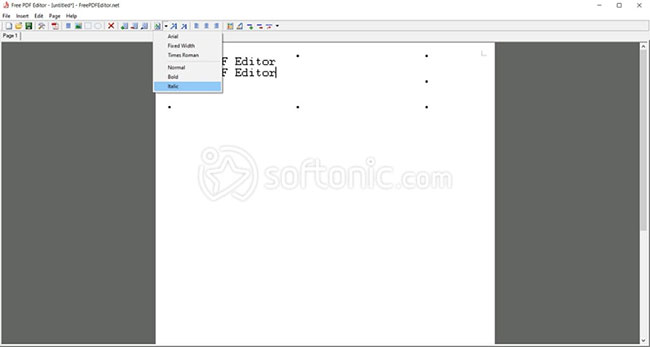
Free PDF Editor cung cấp một bản tải xuống chương trình nhỏ gọn, nhanh chóng. Một ưu điểm khác là bạn thực sự không cần cài đặt ứng dụng này. Đây là bản tải xuống độc lập, có nghĩa là nó có thể chạy từ .exe. Điều này làm cho công cụ này hoàn hảo để sử dụng khi đang di chuyển hoặc khi cần dùng trên máy tính của người khác, vì bạn sẽ không cần phải có quyền admin, v.v... nếu muốn sử dụng nó.
Free PDF Editor rất truyền thống - nó trông giống như một ứng dụng Windows cũ. Free PDF Editor hoàn toàn không phải là trình chỉnh sửa! Thay vào đó, nó thực sự là một ứng dụng tạo PDF, đây là một điểm khác biệt khá lớn và là điều rất quan trọng cần nhận ra. Gọi ứng dụng này là “trình chỉnh sửa” rất dễ gây hiểu lầm - bạn không thể chỉnh sửa các file PDF đã có từ trước. Tuy nhiên, khi bạn biết điều này, bạn có thể sử dụng công cụ này để tạo các file PDF của riêng mình.
Khi bạn mở tài liệu mới trong Free PDF Editor (hoặc mở tài liệu mà bạn đã tạo trước đó bằng ứng dụng - tài liệu đó sẽ lưu dưới dạng .fpe, không phải .pdf), bạn sẽ có thể thêm một số chức năng chỉnh sửa cơ bản vào tài liệu của mình.
Bạn có thể chèn văn bản và thay đổi phông chữ, kích thước và màu sắc. Bạn cũng có thể thêm hình ảnh ở các định dạng BMP, JPG/JPEG, GIF, PNG và ICO và sau khi chúng được thêm, hãy thay đổi kích thước bằng cách kéo cạnh của hình ảnh. Cũng như văn bản và hình ảnh, bạn có thể thêm các hình dạng như hình chữ nhật, hình elip và đường viền, chỉnh sửa từng hình bằng cách kéo các cạnh hoặc chọn từ những tùy chọn.
Khi bạn có tất cả các phần tử trên trang của mình, bạn có thể kéo và thả chúng để di chuyển xung quanh và sau đó sử dụng những tùy chọn, trong thanh trên cùng, để thay đổi màu sắc và các khía cạnh khác.
Sau khi bạn đã tạo PDF bằng Free PDF Editor, hãy xem các tùy chọn trong menu chính để xem những gì khả dụng với bạn. Bạn có thể chỉnh sửa các chi tiết mà người khác sẽ thấy đối với PDF, chẳng hạn như tên tác giả, ngày tạo và tiêu đề của file.
Cuối cùng khi bạn muốn tạo file - hãy cẩn thận! Chỉ cần lưu nó sẽ tạo ra một file .fpe, file này chỉ có thể được mở trong chương trình này. Thay vào đó, hãy di chuyển xuống menu để tìm tùy chọn Create PDF, thao tác này sẽ tạo ra một file PDF thuần túy có thể được mở bởi công cụ khác.
Nhìn chung, không thể lay chuyển cảm giác rằng Free PDF Editor là phần mềm lỗi thời. Phần mềm này không chỉ không thực sự chỉnh sửa file PDF mà còn không thực hiện nhiệm vụ chính của nó - tạo file PDF - theo cách hiện đại.
Free PDF Editor có thể là một ứng dụng tuyệt vời cách đây 10 năm, nhưng hiện giờ điều này không còn đúng nữa. Không chỉ vấn đề về việc phân biệt giữa trình chỉnh sửa hay tạo PDF khá khó hiểu, mà còn không cần thiết phải có một trình tạo PDF độc lập nữa.
Có những ứng dụng thay thế, như PDFescape Free PDF Editor và PDF Editor thực sự cho phép bạn chỉnh sửa file PDF (từ bất kỳ nguồn nào), trong khi nhiều ứng dụng, bao gồm Microsoft Office, Google Drive và Canva, sẽ cho phép bạn tạo ra nhiều thứ đẹp mắt hơn, tài liệu trông chuyên nghiệp hơn và lưu chúng dưới dạng PDF.
Bất kể bạn cần ứng dụng PDF để làm gì - tạo, chỉnh sửa hay với cả hai mục đích - bạn đều có thể tìm được một công cụ tốt hơn Free PDF Editor.
Ưu điểm
Nhược điểm
Nguồn tin: Quantrimang.com
Ý kiến bạn đọc
Những tin mới hơn
Những tin cũ hơn
 Đừng chỉ dùng Excel hoặc Sheets! Hãy kết hợp cả hai!
Đừng chỉ dùng Excel hoặc Sheets! Hãy kết hợp cả hai!
 Đừng đánh giá chê bai người khác chỉ vì họ khác mình!
Đừng đánh giá chê bai người khác chỉ vì họ khác mình!
 Em về tìm lại ngày xưa
Em về tìm lại ngày xưa
 Những hoạt động làm dịu tâm hồn
Những hoạt động làm dịu tâm hồn
 Những thiết lập Wi-Fi ẩn giúp Internet khách sạn nhanh hơn nhiều
Những thiết lập Wi-Fi ẩn giúp Internet khách sạn nhanh hơn nhiều
 Hàm DATEPART trong SQL Server
Hàm DATEPART trong SQL Server
 Cách xóa bỏ logo trong file PDF rất đơn giản
Cách xóa bỏ logo trong file PDF rất đơn giản
 Cách sửa USB bị hỏng trong Linux
Cách sửa USB bị hỏng trong Linux
 Nguyên nhân pin Chromebook cạn nhanh (và cách khắc phục)
Nguyên nhân pin Chromebook cạn nhanh (và cách khắc phục)
 Cách tạo ảnh GIF từ video quay màn hình trên Snipping Tool
Cách tạo ảnh GIF từ video quay màn hình trên Snipping Tool
 Những bài học thực tế về cuộc sống giúp bạn sống tốt và ý nghĩa hơn
Những bài học thực tế về cuộc sống giúp bạn sống tốt và ý nghĩa hơn
 Cách thiết lập code server dựa trên web trong Linux
Cách thiết lập code server dựa trên web trong Linux
 Cách chặn người khác thay đổi trỏ chuột trong Windows 11
Cách chặn người khác thay đổi trỏ chuột trong Windows 11
 Cách khởi động lại Windows 11 ngay lập tức
Cách khởi động lại Windows 11 ngay lập tức
 Những lá thư chưa gửi
Những lá thư chưa gửi
 Cách chỉnh độ rộng tự động trên Excel
Cách chỉnh độ rộng tự động trên Excel
 Kiểu dữ liệu trong Python: chuỗi, số, list, tuple, set và dictionary
Kiểu dữ liệu trong Python: chuỗi, số, list, tuple, set và dictionary
 Cách giãn dòng trong Word 2016, 2019, 2010, 2007, 2013
Cách giãn dòng trong Word 2016, 2019, 2010, 2007, 2013
 Cách hiển thị My Computer, This PC trên Desktop của Windows 10
Cách hiển thị My Computer, This PC trên Desktop của Windows 10
 8 tính năng Microsoft Office giúp bạn cắt giảm hàng giờ làm việc
8 tính năng Microsoft Office giúp bạn cắt giảm hàng giờ làm việc
